Nous utilisons tous nos appareils Android pour capturer et stocker des informations importantes. L'une des principales raisons pour lesquelles nous préférons stocker des données sur nos téléphones est la facilité d'accès. Nous pouvons accéder aux données de notre smartphone n'importe où sans problème. Parfois, l'écran de votre téléphone peut être cassé et endommagé de manière permanente. Dans de tels cas, le téléphone devient inutilisable, mais il est possible de récupérer des données Android cassées pour récupérer vos données. Évitez de vous inquiéter. Il existe 5 façons d'extraire vos données depuis des appareils Android. Plongeons dans ce guide de récupération et récupérons facilement les données.
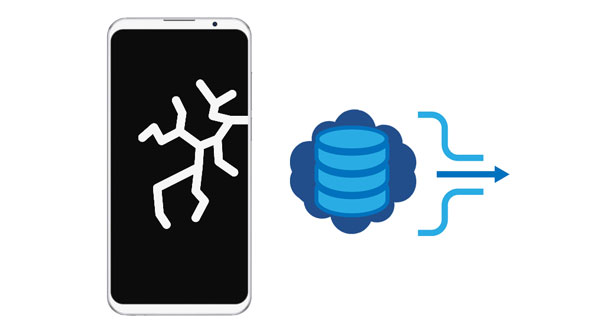
Vous avez accidentellement cassé l'écran de votre smartphone et vous vous demandez comment récupérer vos précieuses données ? Voici les techniques d’extraction de données Android cassées les plus fiables :
Vous pouvez utiliser un extracteur de données téléphoniques pour récupérer vos données lorsque l'écran du téléphone est cassé. Android Data Extractor est un outil très efficace, efficace pour réparer les téléphones Android cassés, gelés et en panne et pour extraire des données. Même si l'écran de votre téléphone devient noir ou cassé, il peut restaurer vos données depuis le téléphone. Avec cet outil, vous pouvez obtenir vos contacts , journaux d'appels, messages, données WhatsApp, galerie, vidéos et bien plus encore. De plus, vous pouvez prévisualiser les données extraites sur l'interface avant de les enregistrer.
- Récupérez les données des appareils Android avec des écrans cassés , verrouillés, endommagés par l'eau, etc.
- Résolvez plusieurs problèmes liés au logiciel Android, par exemple, attaques de virus, écran noir, etc.
- Offrez aux clients une garantie de remboursement de 30 jours.
- Prend en charge divers types de données, notamment WhatsApp, l'historique des appels, les contacts, les messages, les photos, etc.
- Récupérez les données de la mémoire interne et externe du téléphone Android .
- Application facilement utilisable et sûre.
- Fonctionne pour Samsung Galaxy S4/S5/S6, Note 3/4/5 et Galaxy Tab Pro 10.1.
Téléchargez cet extracteur de données de téléphone Android.
Étape 1 : Téléchargez, installez et ouvrez le logiciel d'extraction de données sur votre ordinateur Windows. Ensuite, choisissez « Extraction de données Android cassée ». Connectez ensuite le smartphone Android à l'ordinateur à l'aide d'un cordon USB, et le logiciel détectera automatiquement la connexion.
Étape 2 : Cliquez sur le bouton « Démarrer » sur le côté gauche de l'interface. Choisissez le modèle et le nom de votre téléphone et appuyez sur le bouton « Confirmer ». Suivez les trois invites sur l'écran de l'application pour mettre l'appareil en mode téléchargement.

Étape 3 : Cliquez maintenant sur le bouton « Démarrer » et attendez que le logiciel récupère vos données. Le programme commencera à analyser les données de votre téléphone directement à partir de la mémoire interne de l'appareil. Cochez les données que vous souhaitez extraire du téléphone à écran cassé et appuyez sur le bouton " Récupérer ".

Lire la suite : Extracteur de sauvegarde WhatsApp : les 7 meilleures options pour extraire facilement WhatsApp
La plupart des utilisateurs de smartphones utilisent des cartes SD pour augmenter l'espace de stockage de leurs appareils. Vous pouvez stocker tous les types de données sur la mémoire de votre téléphone Android, y compris des vidéos, de la musique, des photos, des documents, etc. Si vous avez stocké la plupart des données de vos appareils sur la carte SD, vous pouvez facilement les récupérer en suivant les étapes simples ci-dessous :
Étape 1 : Éteignez le téléphone Android avec un écran cassé.
Étape 2 : Retirez délicatement la carte SD de l'appareil. La carte SD se trouve à côté de la carte SIM, derrière la batterie de votre appareil ou sur un plateau sur le côté de votre appareil.

Étape 3 : Branchez la carte SD sur un adaptateur micro SD ou un autre téléphone. Ensuite, branchez l'adaptateur micro SD sur le lecteur de carte SD de votre ordinateur ou connectez le téléphone avec la SD à un ordinateur à l'aide d'un cordon USB.
Étape 4 : Accédez aux lecteurs de votre ordinateur à l'aide de « Explorateur de fichiers » et localisez le lecteur contenant les données de la carte SD. Parcourez les fichiers de la carte SD et localisez les données que vous souhaitez transférer.
Étape 5 : Sélectionnez les fichiers que vous souhaitez récupérer, par exemple des images, des vidéos, etc., copiez-les et collez-les sur l'emplacement mémoire de votre ordinateur, de préférence sur le bureau de l'ordinateur.

Avez-vous été bloqué hors de votre téléphone Android après que son écran se soit cassé ? Évitez de vous inquiéter. À l’aide d’un cordon USB, vous pouvez toujours extraire et sauvegarder ses données sur votre ordinateur. Vous voulez savoir comment ? Suivez les étapes simples ci-dessous :
Étape 1 : Connectez votre appareil à l'ordinateur à l'aide d'un câble USB et autorisez l'installation des pilotes requis s'il s'agit de votre connexion initiale.
Étape 2 : Naviguez dans le lecteur de l'ordinateur à l'aide de la fonction d'explorateur de fichiers ou en appuyant sur les boutons « Fenêtre » et « E ». Trouvez le nom de votre appareil, ouvrez-le et vous obtiendrez tous vos documents, multimédias et fichiers supplémentaires.
Étape 3 : Sélectionnez et copiez vos fichiers depuis le téléphone Android avec un écran cassé et transférez-les sur votre ordinateur.
NB : Certains téléphones Android vous demanderont de déverrouiller leur écran avant de vous permettre de créer une connexion USB. Si vous êtes dans une telle situation, essayez une autre option.

L'écran de votre téléphone Android est cassé et ne peut plus être touché ? Vous pouvez extraire des données à l'aide d'une souris et d'un câble OTG. Avez-vous déjà imaginé que vous pouviez utiliser un téléphone Android à l'aide d'une souris ? Grâce à la technologie ! Cependant, cette méthode est assez coûteuse par rapport aux autres méthodes, car vous devrez acheter une souris spéciale et un USB OTG. Par ailleurs, sachez que tous les appareils Android ne prennent pas en charge cette méthode. Voici comment extraire les données d'un téléphone Android à écran cassé à l'aide d'une souris et d'un adaptateur USB :
Étape 1 : Connectez une souris à votre téléphone cassé via un adaptateur USB. Utilisez ensuite la souris pour déverrouiller et contrôler votre téléphone.
Étape 2 : Veuillez accéder à l'application Paramètres et activer la fonction de sauvegarde dans le cloud. Ensuite, vos données seront téléchargées sur le cloud, comme Dropbox, OneDrive, etc.
Étape 3 : Connectez-vous avec votre compte sur un autre appareil et téléchargez directement les fichiers téléchargés.

Si vous avez sauvegardé les données de votre téléphone sur Google Drive avant de casser l'écran, vous pouvez récupérer vos données sans problème car Google Drive est un service de stockage cloud indépendant de la plate-forme. Vous pouvez utiliser votre sauvegarde Google Drive pour récupérer les données stockées sur n'importe quel téléphone Android.
Étape 1 : Pour restaurer les données de sauvegarde sur un autre appareil Android, veuillez allumer l'appareil mobile et le réinitialiser. S'il s'agit d'un nouvel appareil que vous n'avez pas configuré, vous pouvez restaurer les données directement.
Étape 2 : Après cela, connectez-vous avec votre compte Google sur le téléphone pendant la configuration.
Étape 3 : Sélectionnez le fichier de sauvegarde souhaité sur l'écran « Choisir une sauvegarde à restaurer ». Sélectionnez ensuite les types de fichiers à l'écran et cliquez sur " Restaurer ".

Voir plus : Guide : Comment récupérer en toute sécurité des photos supprimées définitivement de Google Photos
Les smartphones nous ont rendu la vie très pratique car ils nous aident à gérer notre vie personnelle et professionnelle. Malheureusement, rien n’est parfait dans ce monde incomplet. Nos smartphones sont constitués d'écrans fragiles qui se cassent facilement en cas de chute. Cependant, vous pouvez éviter que les écrans de votre smartphone ne se brisent en suivant les conseils ci-dessous :
Astuce 1 : Protégez votre smartphone à l'aide d'un protecteur d'écran - La meilleure façon de protéger votre smartphone contre la casse est d'utiliser un protecteur en verre résistant aux chocs et extrêmement durable. Cela protège les écrans de votre téléphone Android contre la casse, même en cas de chute.
Astuce 2 : Protégez votre smartphone à l'aide d'une coque de téléphone de haute qualité - La première économie en mutation d'aujourd'hui a fait du multitâche un mode de vie. C’est pourquoi nous nous retrouvons de temps en temps à laisser tomber nos téléphones. Heureusement, nous pouvons utiliser des coques de téléphone de haute qualité pour protéger nos smartphones.
Astuce 3 : Évitez d'utiliser le téléphone dans des conditions extrêmes - Pensez à placer votre appareil dans des conditions modérées. Des températures extrêmement chaudes ou froides affecteront la qualité de l'écran de votre appareil. Par exemple, exposer votre smartphone à des températures extrêmement froides rend son écran plus rigide et plus susceptible de se briser.
Astuce 4 : Tenez fermement le téléphone – Tenir fermement votre téléphone réduit les risques de chute accidentelle de l'appareil. Évitez de tenir le smartphone sans serrer car vous pourriez finir par le faire tomber.
En utilisant nos appareils Android, nous transportons des données importantes, telles que des preuves juridiques, des notes, des vidéos, etc. Mais que ferez-vous si vous cassez accidentellement l'écran de votre appareil Android ? Vous pouvez utiliser les méthodes décrites ci-dessus pour extraire les données d'un appareil Android à écran cassé. En outre, vous pouvez rendre le processus d'extraction de données simple et amusant à l'aide du logiciel Android Data Extractor . Ce programme est facilement utilisable et vous guide étape par étape.
Articles Liés
Tutoriel : Comment récupérer des messages texte depuis une carte SIM sur Android
Récupérer facilement des photos supprimées du coffre-fort privé sur OPPO [Résolu]
Récupération de données Android sur Mac : une liste complète avec 7 outils fiables
Pourquoi Android plante-t-il ? Comment pouvez-vous résoudre le problème ? [Solutions prêtes]
Meilleure application de récupération vidéo pour Android : récupérez facilement des vidéos Android
Copyright © samsung-messages-backup.com Tous droits réservés.